Report di esplorazione della canalizzazione GA4: guida per principianti
Pubblicato: 2023-08-31Vuoi vedere come i visitatori del tuo sito web stanno progredendo e fluiscono attraverso una canalizzazione di analisi sul tuo sito web? Un rapporto sull'esplorazione della canalizzazione GA4 può mostrarti il successo della tua canalizzazione e i punti in cui i visitatori del tuo sito web la abbandonano. Ciò rende le canalizzazioni incredibilmente utili per analizzare come migliorare il tuo sito web e far crescere la tua attività.
Con un rapporto sulla canalizzazione di Google Analytics, puoi analizzare qualsiasi canalizzazione sul tuo sito, inclusi acquisti e-commerce, iscrizioni, donazioni e altro ancora.
Tuttavia, creare un report di esplorazione della canalizzazione non è semplicissimo. Soprattutto per i principianti di GA4funn, può essere piuttosto impegnativo!
In questo articolo ti mostreremo passo passo come creare un report di esplorazione della canalizzazione GA4. Esamineremo anche una fantastica scorciatoia per gli utenti di WooCommerce e Easy Digital Downloads.
Che cos'è un rapporto di esplorazione della canalizzazione GA4?
Un rapporto sull'esplorazione della canalizzazione di Google Analytics è un rapporto visivo che mostra come i tuoi visitatori stanno navigando in una canalizzazione sul tuo sito web, incluso il punto in cui la abbandonano.
Ad esempio, se hai un sito di e-commerce, la tua canalizzazione potrebbe assomigliare a questa:
Visualizza un articolo » fai clic su Aggiungi al carrello » visualizza la pagina di pagamento » completa un acquisto.
Un rapporto sulla canalizzazione ti mostrerà ogni passaggio della tua canalizzazione e riporterà quanti utenti la abbandonano ad ogni passaggio.
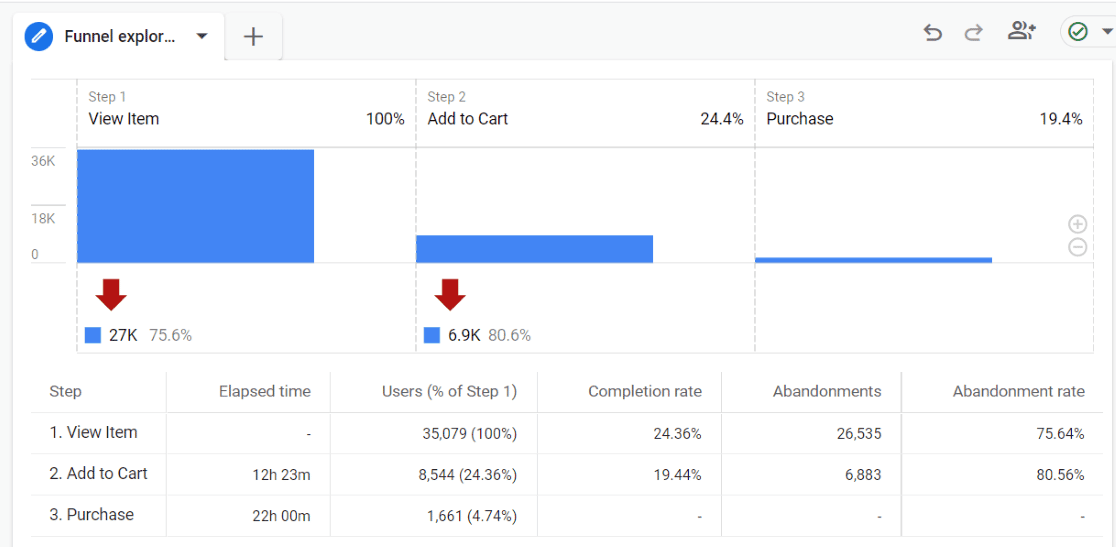
Se il tuo obiettivo sul tuo sito web è invece convincere gli utenti a inviare un modulo, potresti creare una canalizzazione con questi passaggi: Arrivo al tuo sito su qualsiasi pagina » visitando la pagina del modulo » visitando la pagina di ringraziamento.
Come creare un rapporto sull'esplorazione della canalizzazione GA4
Pronto a creare la tua esplorazione della canalizzazione di Google Analytics? Creiamone uno passo dopo passo.
Passaggio 1: crea un'esplorazione della canalizzazione
La prima cosa che devi fare è andare su Google Analytics, fare clic sulla scheda Esplora , quindi fare clic sull'opzione Vuoto :
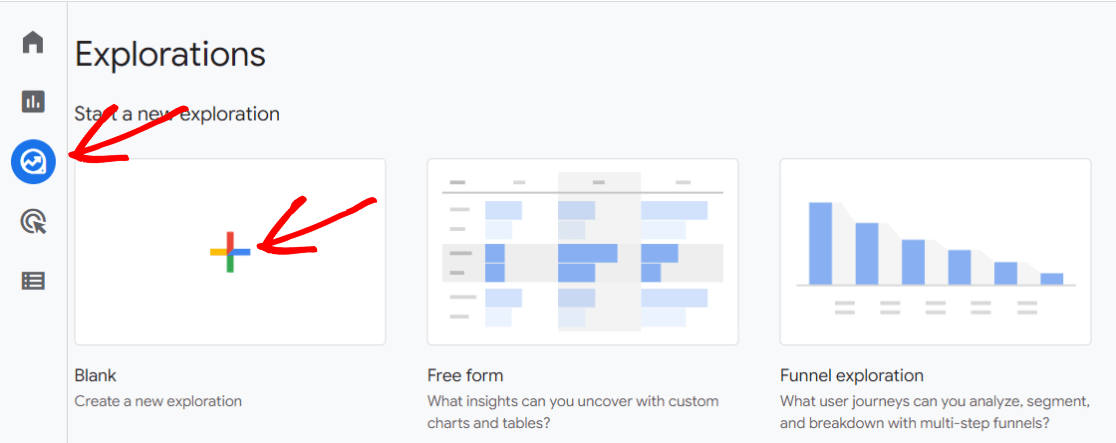
Esiste un modello di esplorazione della canalizzazione con cui puoi iniziare se desideri vedere una canalizzazione di esempio, ma può creare confusione iniziare quando provi a creare la canalizzazione che abbia senso per il tuo sito web. Google lo configura con una serie di impostazioni già impostate.
Passaggio 2: scegli Opzioni rapporto
Ora daremo un nome al nostro report e sceglieremo l'intervallo di date, quindi scegliamo Canalizzazione dal menu a discesa Tecnica :
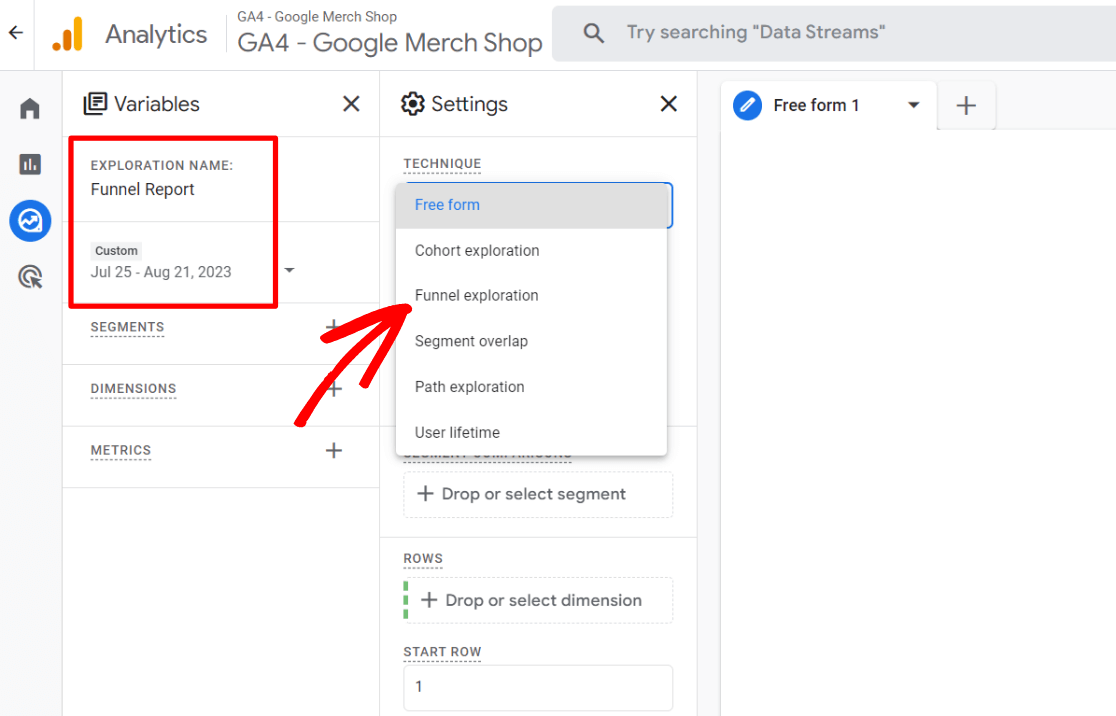
Passaggio 3: aggiungi passaggi
Ora è il momento di costruire i passaggi del tuo funnel. Per farlo, inizia facendo clic sull'icona della matita nella casella Passaggi :
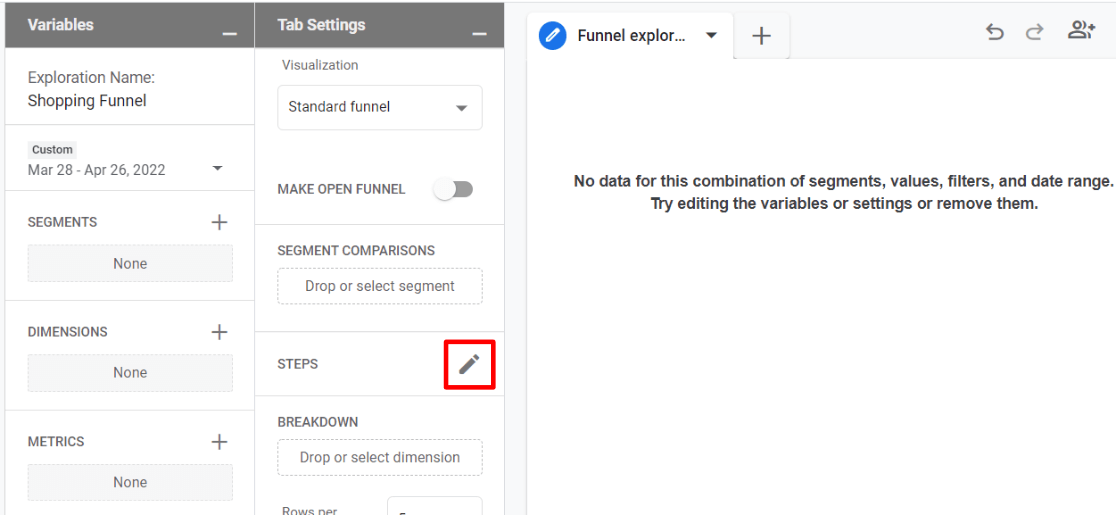
Qui è dove puoi creare i passaggi della canalizzazione per creare qualsiasi tipo di canalizzazione desideri. Nella schermata di creazione dei passaggi vedrai dove puoi assegnare un nome al passaggio, dove aggiungere una condizione e dove aggiungere un altro passaggio:
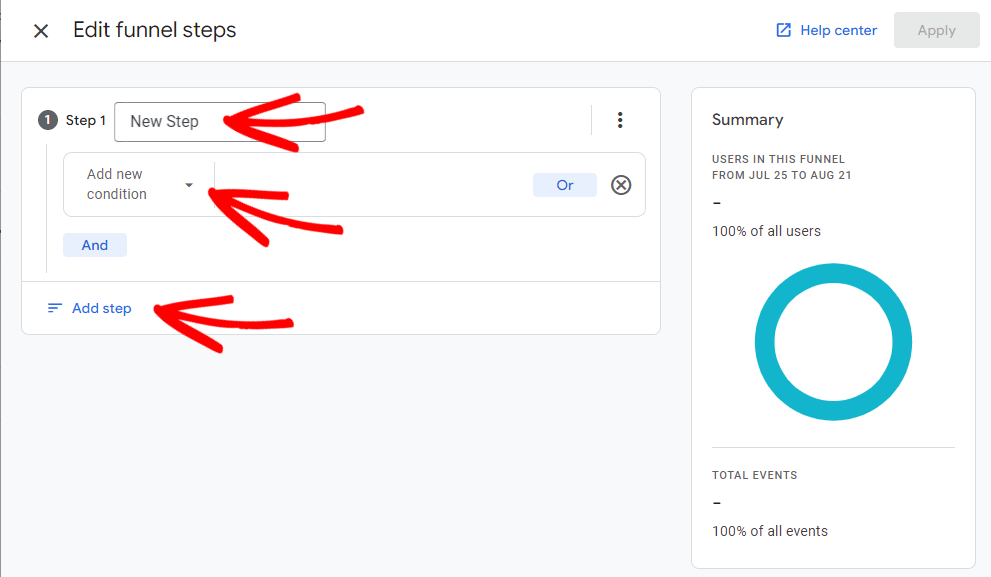
La scheda Riepilogo sul lato destro cambierà man mano che procedi per mostrarti quanti dei tuoi utenti saranno inclusi nella tua canalizzazione. È di grande aiuto assicurarti di creare un funnel privo di errori.
Quando fai clic su Aggiungi nuova condizione , noterai che ci sono tantissime opzioni per costruire la tua canalizzazione. Anche se questo è fantastico per la creazione di canalizzazioni, può essere piuttosto travolgente per qualcuno che sta appena imparando a utilizzare il report!
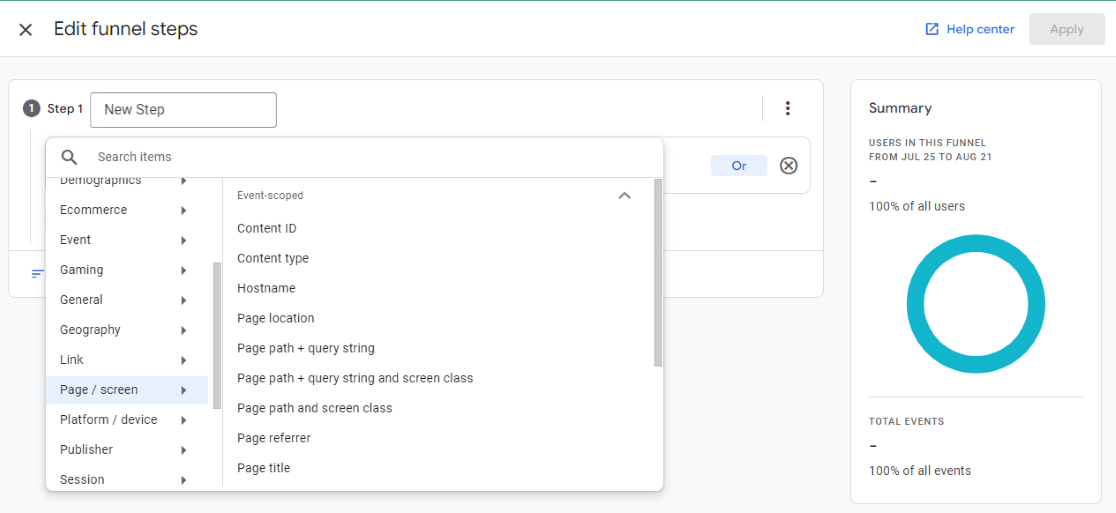

In generale, se stai creando una canalizzazione per il tuo negozio di e-commerce, puoi utilizzare eventi per i tuoi passaggi come view_item, add_to_cart e Purchase. In alternativa, puoi scegliere di utilizzare URL di pagina che seguono i passaggi esatti della procedura di pagamento, ad esempio visitare la pagina del carrello, quindi la pagina di pagamento e infine la pagina di conferma.
Diamo un'occhiata a come apparirebbero i passaggi della canalizzazione eCommerce se utilizzassimo gli eventi:
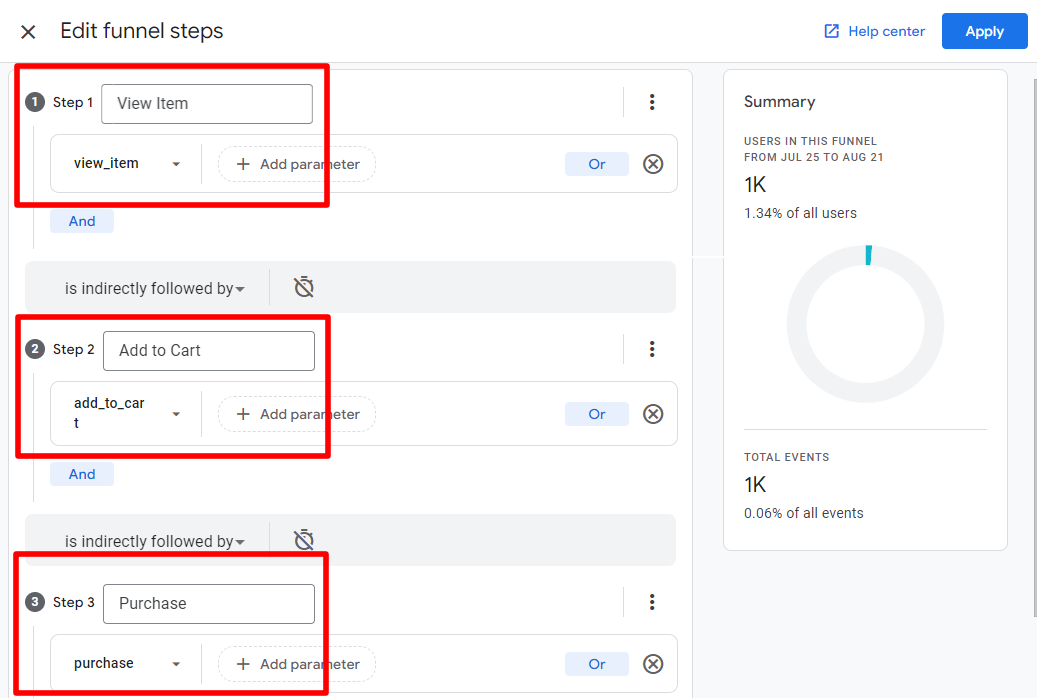
Puoi vedere che l'utilizzo di view_item nel passaggio uno, add_to_cart nel passaggio due e acquisto nel passaggio tre comporterà circa 1.000 utenti dopo aver applicato la canalizzazione nell'intervallo di date del rapporto.
Quindi, dopo aver fatto clic su Applica , otteniamo il nostro rapporto sulla canalizzazione eCommerce:
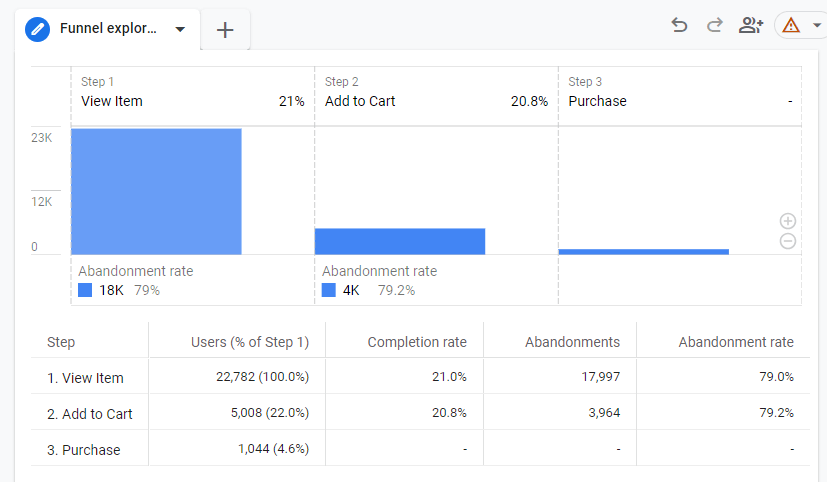
Ad ogni passaggio puoi vedere quanti utenti hanno completato il passaggio e quanti utenti hanno abbandonato la canalizzazione a quel punto. Quindi, nell’esempio sopra, il tasso di abbandono è del 79% al primo passaggio. Ciò significa che, tra gli utenti che hanno visualizzato un articolo, il 79% se ne è andato senza aver mai aggiunto un articolo al carrello. Delle persone che hanno aggiunto un articolo al carrello, il 79,2% lo ha abbandonato senza completare l'acquisto.
Passaggio 4: esamina l'esempio di Google
Per avere davvero un'idea di cosa è possibile fare con i report sulle canalizzazioni, diamo un'occhiata all'esempio di Google. Torna alla scheda Esplorazione, quindi fai clic su Esplorazione canalizzazione :
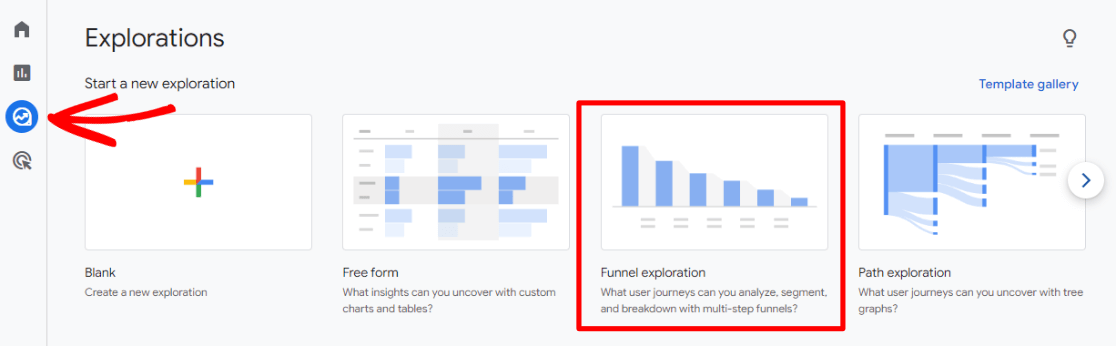
Vedrai un rapporto creato automaticamente. Nota come hanno la categoria Dispositivo nella casella Ripartizione : ciò fa sì che la canalizzazione mostri la categoria del dispositivo per ogni passaggio:
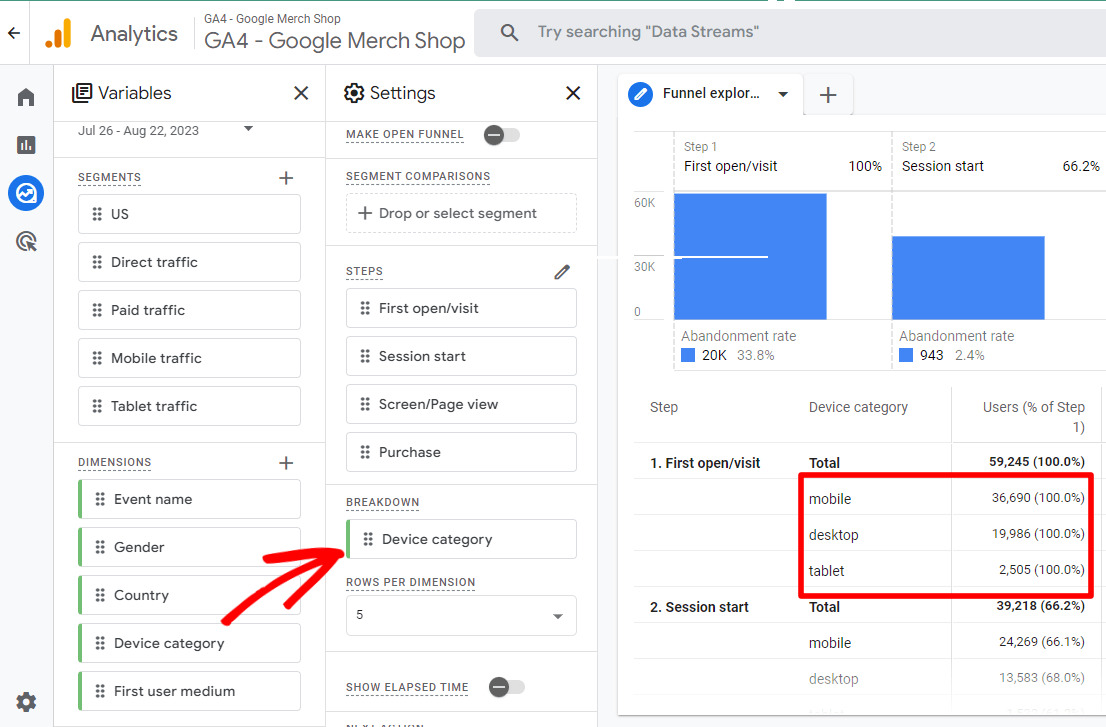
Questo è molto utile per vedere come il traffico proveniente da ciascun dispositivo sta navigando nel tuo sito. Uno ha un tasso di abbandono molto maggiore rispetto agli altri? Forse quegli utenti trovano difficile o confusa la navigazione nel tuo sito.
Nel report sono inoltre presenti segmenti precaricati. Prova a trascinarne due nella casella Confronti segmenti per vedere come ciò cambia il rapporto:
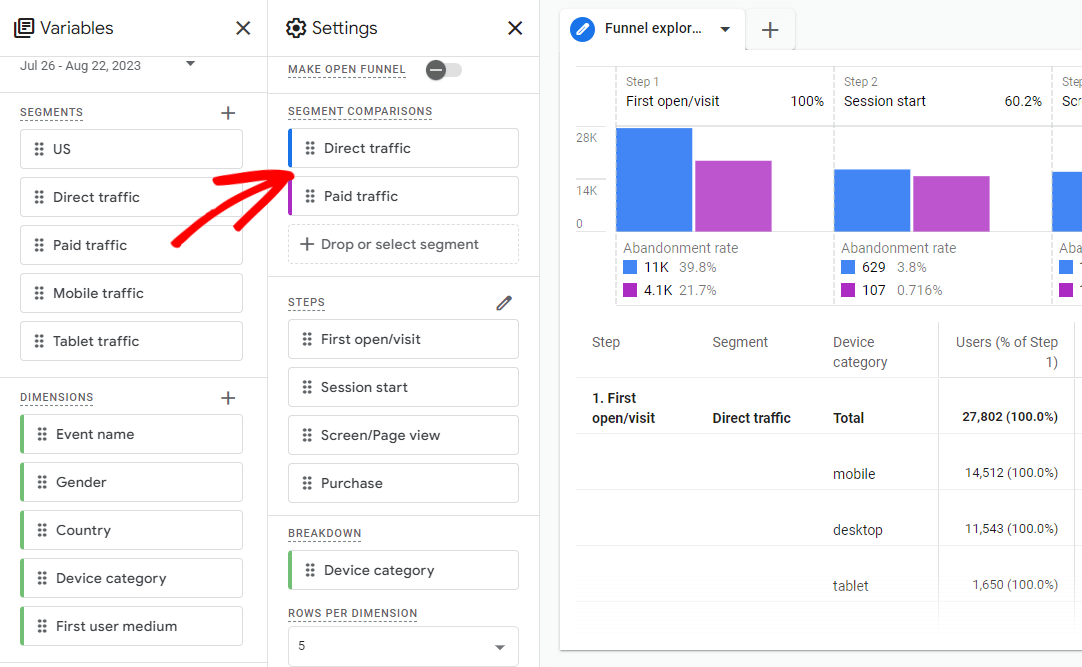
Ci sono così tante possibilità con i report sui funnel! Il modo migliore per imparare come funzionano è semplicemente giocare a costruirli.
Funnel di eCommerce in WordPress in modo semplice
Se sei un utente WordPress e WooCommerce o Easy Digital Downloads, c'è un modo molto più semplice per visualizzare un rapporto sulla canalizzazione eCommerce. Installa MonsterInsights e ne creeremo uno per te!
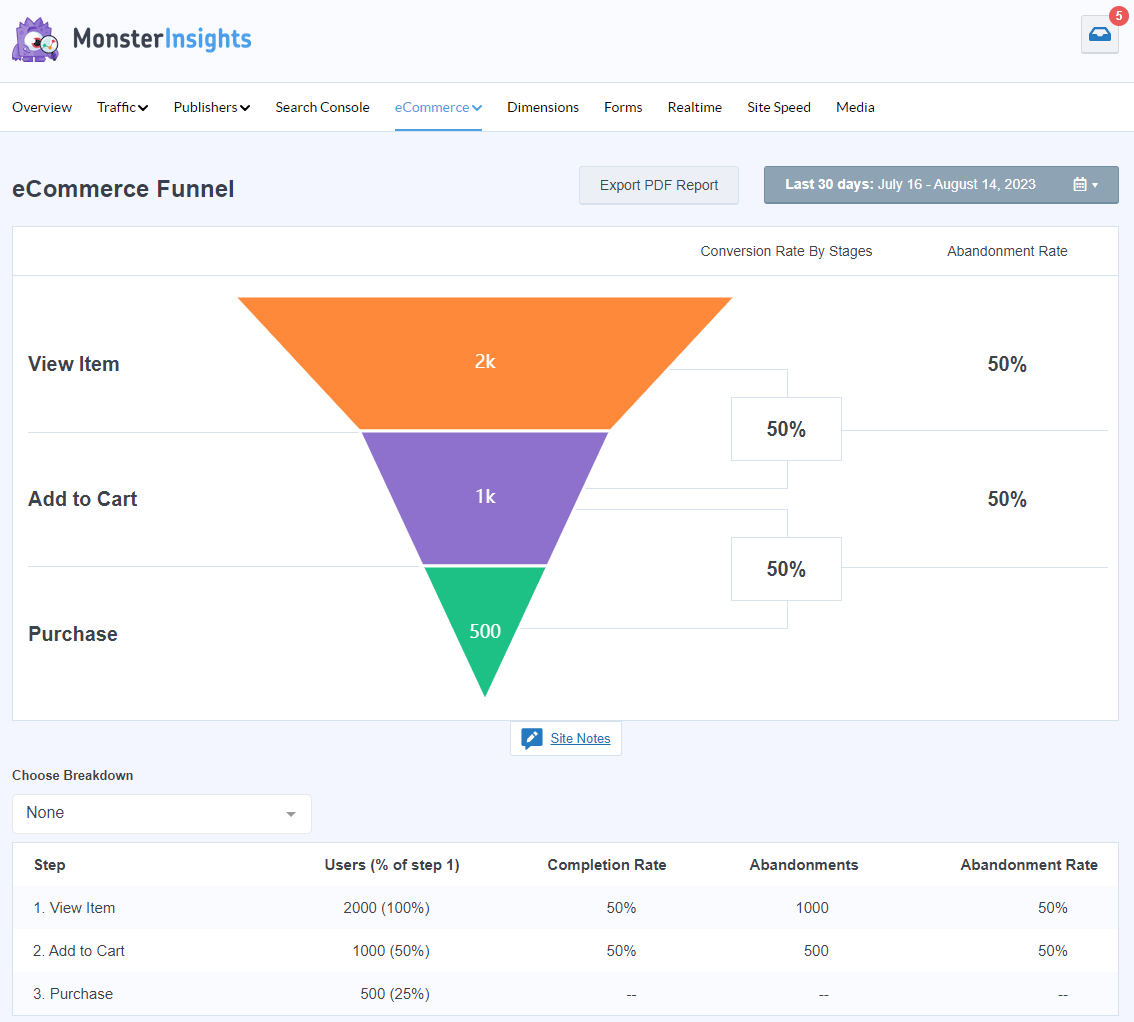
MonsterInsights è il miglior plugin di Google Analytics per WordPress. Ti consente di connettere facilmente il tuo sito WordPress con Google Analytics (senza bisogno di toccare alcun codice) in modo da poter visualizzare tutti i dati che contano di più direttamente nella dashboard di WordPress.
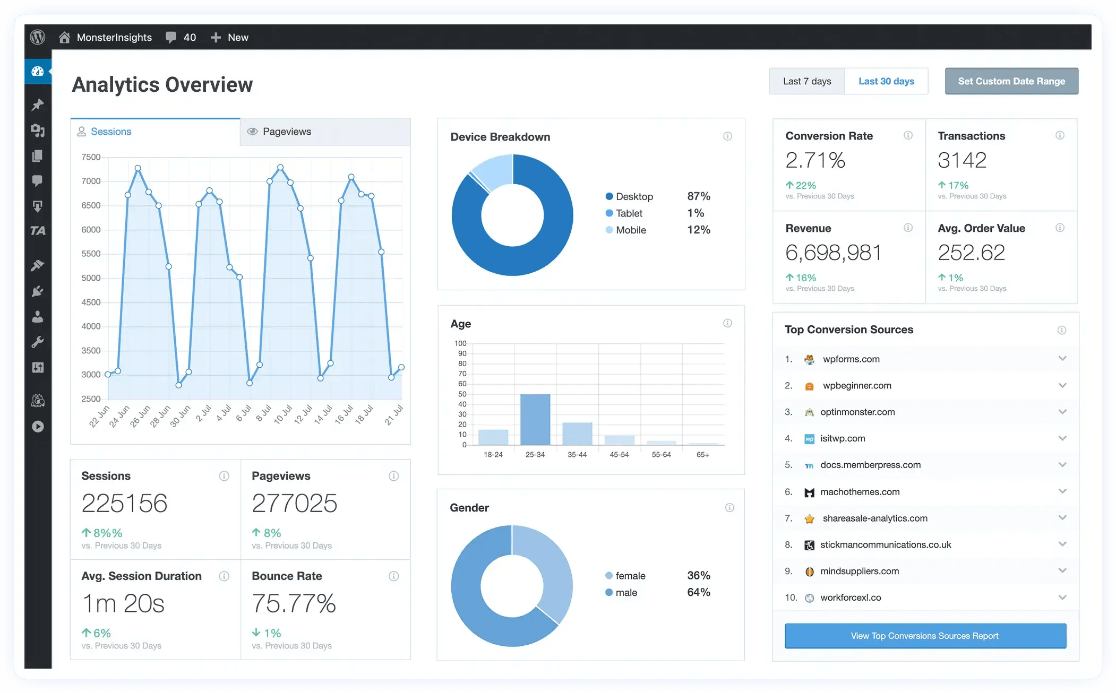
Inoltre, con il semplice clic di un pulsante, puoi impostare sofisticate funzionalità di monitoraggio come il monitoraggio degli eventi, il monitoraggio dell'eCommerce, il monitoraggio del percorso dell'utente, il monitoraggio dei moduli, il monitoraggio delle dimensioni personalizzate, il monitoraggio dei collegamenti in uscita e altro ancora.
Una volta installato e configurato MonsterInsights Pro, creerà automaticamente un rapporto sulla canalizzazione eCommerce per te, direttamente nella dashboard di WordPress.
Riceverai un intero elenco di rapporti, tra cui:
- Conversioni della pagina di destinazione
- Riepilogo dell'e-commerce
- Report sul percorso dell'utente per ogni acquisto
- Campagne
- Velocità del sito
- Query di Search Console
- E altro ancora!
Inizia subito con MonsterInsights.
Ricapitolando: come si configurano le esplorazioni della canalizzazione in GA4?
- Nella scheda Esplorazioni in Google Analytics, fai clic per creare un report vuoto.
- Dai un nome al tuo rapporto, scegli un intervallo di date e seleziona Esplorazione della canalizzazione dal menu a discesa Tecnica.
- Aggiungi passaggi al tuo report.
- Consulta il rapporto di esempio di Google per avere un'idea di tutto ciò che i rapporti sulle canalizzazioni possono fare!
Ci auguriamo che tu abbia imparato molto sulla creazione di report sull'esplorazione della canalizzazione GA4. Potresti anche voler controllare:
Come creare report personalizzati di Google Analytics 4 (passo dopo passo)
Come tenere traccia degli eventi Aggiungi al carrello in Google Analytics (modo semplice)
11 migliori plugin per la creazione di funnel di vendita WordPress
Analisi del percorso del cliente eCommerce: guida WordPress
9 principali metriche e KPI eCommerce da monitorare in Google Analytics 4
Non usi ancora MonsterInsights? Che cosa stai aspettando?
E non dimenticare di seguirci su Twitter, Facebook e YouTube per suggerimenti ed esercitazioni più utili su Google Analytics.
